华硕灵耀u3000是一款时尚高品质的轻薄笔记本,同样拥有着强劲的内在实力,搭载英特尔第六代酷睿i7-6500u处理器,相比于薄而讲话产品配置,华硕灵耀u3000的配置显得诚意十足。那这款笔记本使用u盘装系统怎么实现呢?今天就和大家分享华硕灵耀u3000笔记本安装win8系统教程。
u盘装系统操作步骤:
1、制作一个最新版u启动u盘启动盘,根据开机画面提示,重启电脑按开机启动热键f2引导u盘启动,然后进入u启动主菜单界面,选择运行win8pe菜单并回车,如图:
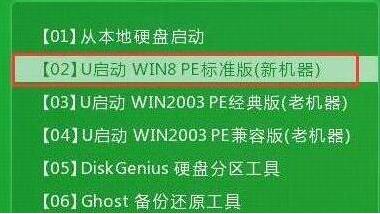
2、在u启动pe装机工具中选择win8镜像安装在c盘中,点击确定,如图:
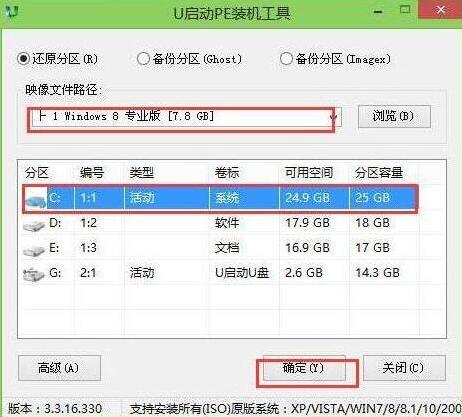
3、在还原提醒框中勾选复选框“完成后重启”,点击确定,如图:
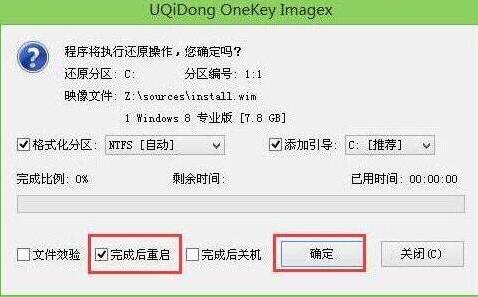
4、还原后重启电脑,然后进行程序安装,等待安装完成,如图:
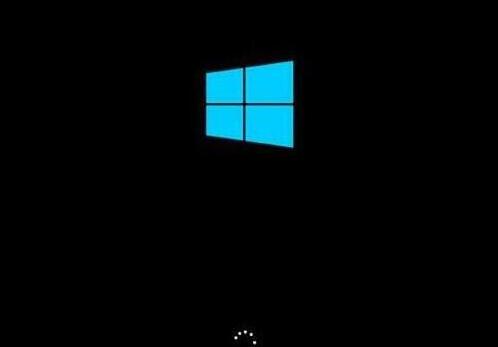
5、程序安装完成后进行系统设置,设置完成就可以使用win8系统了。如图:
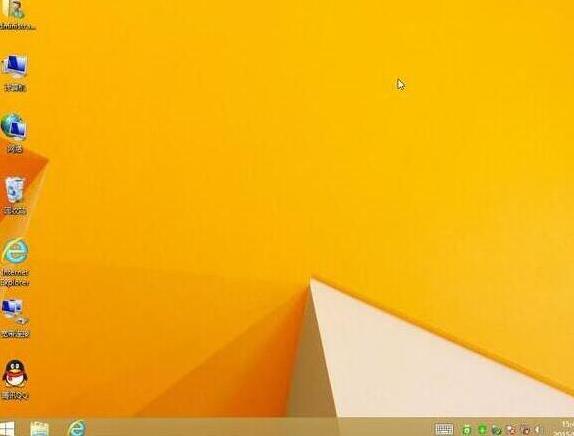
华硕灵耀u3000笔记本使用u盘装系统安装win8系统的详细教程就为大家介绍到这里了,如果有不懂的朋友可以按照上述方法步骤即可安装完成。

